オンライン流体解析CATCFDzeroのチュートリアルです。ダクト内の拡散物質の拡散混合シミュレーションを行います。
目次
解析概要
計算対象は、図のようなダクトで、左上の2つの入口から空気が流入し、右下の出口から流出します。入口2からの流れは拡散物質を含んでおり、ダクトを流れる間に拡散物質が拡散していく様子を観察します。
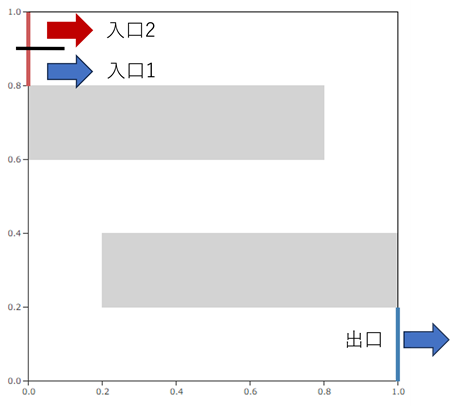
解析条件
- 物性:空気
- 入口1:流入速度 1.0 m/s、拡散物質濃度 0
- 入口2:流入速度 1.0 m/s、拡散物質濃度 1
- 出口:圧力 0 Pa
- 乱流
- 拡散物質
解析モデル
ダクトは径0.2mでS字に曲がっています。流路以外の箇所はブロックでモデル化します。
解析設定
物性の設定
[物性]メニューを開き、物性は空気を選択します。乱流と拡散物質のスイッチを入れます。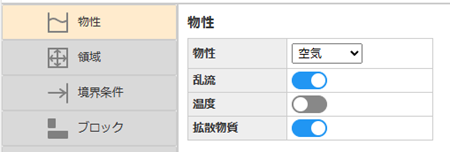
領域の設定
[領域]メニューで、領域のサイズ[m]を入力します。横方向Lxに「1.0」 、縦方向Lyに「1.0」 を入力します。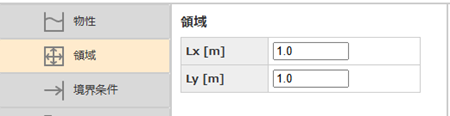
境界条件の設定
[境界条件]メニューを開き、境界条件を設定していきます。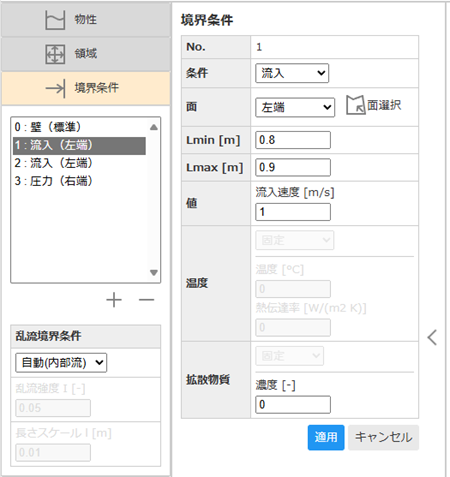
入口1
No.1に入口1の流入条件を設定します。条件は「流入」、面は「左端」、Lminは「0.8」、Lmaxは「0.9」、値(流入速度)は「 1」m/s、拡散物質濃度は「0」を入力します。入力したら[適用]ボタンを押してください。
入口2
No.2に入口2の流入条件を設定します。条件は「流入」、面は「左端」、Lminは「0.9」、Lmaxは「1」、値(流入速度)は「 1」m/s、拡散物質濃度は「1」を入力します。入力したら[適用]ボタンを押します。
出口
No.3に出口の流出条件を設定します。「+」ボタンで境界を追加し、条件は「圧力」、面は「右端」、Lminは「0」、Lmaxは「0.2」、値(圧力)は「 0」Pa、濃度は「0」を入力します。入力したら[適用]ボタンで確定します。
ブロックの設定
次に[ブロック]メニューを開き、流路以外の部分を作成します。
[+]ボタンを押して、No1のブロックを追加します。No.1にブロックのX方向の最小値(Xmin)「0」、最大値(Xmax)「0.8」、Y方向の最小値(Ymin)「0.6」、最大値(Ymax)「0.8」を入力します。入力したら、[適用]ボタンを押してください。
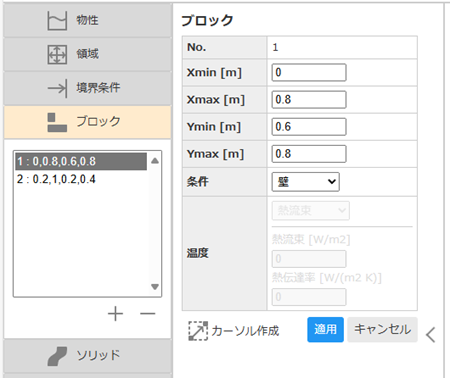
No.2も作成して入力します。
No.2:Xmin「0.2」、Xmax「1」、Ymin「0.2」、Ymax「0.4」
すべて設定すると、次のような境界表示になります。
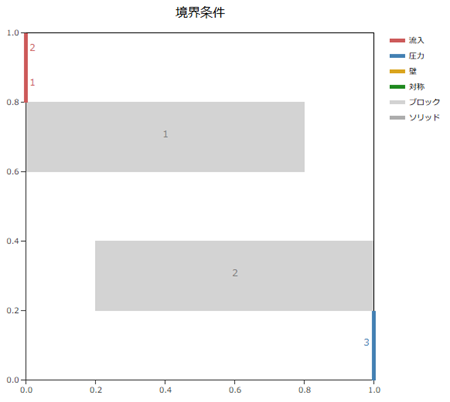
詳細設定
メッシュ設定
[詳細設定] メニューの[メッシュ]を開きます。メッシュ解像度を上げるため、[高解像度]ボタンを押します。メッシュのセル数が「自動(細かい)」に設定されます。
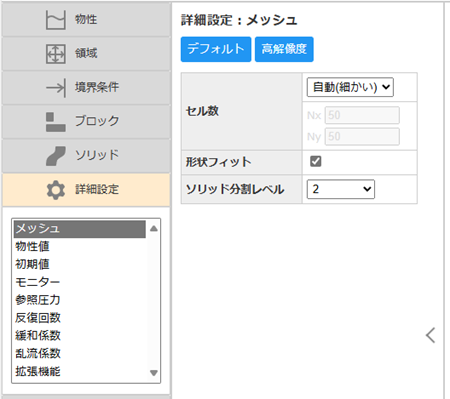
緩和係数の設定
[詳細設定] メニューの[緩和係数]を開きます。計算を安定に進めるため[安定化]ボタンを押します。速度、乱流の緩和係数が0.5に、圧力の緩和係数が0.1に下がります。
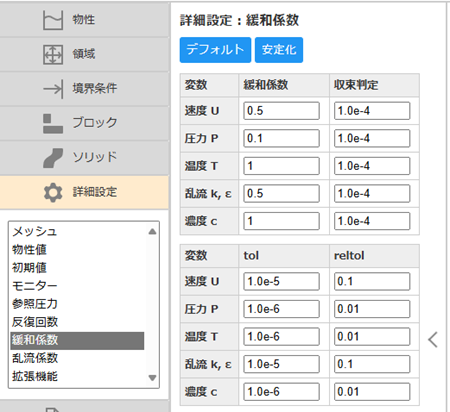
以上で解析設定は終了です。
計算実行
設定が終了したら、[計算実行]ボタンを押します。
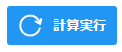
計算が開始され、計算中は「CALCULATING...」と表示されます。また、ボタン横のボックスに「計算中:**イタレーション **%」と現在の反復回数が表示されます。
計算が収束し終了すると、「計算終了:収束しました。」と表示されます。
結果の確認
結果表示
計算が終了すると、表示エリアの[結果表示]タブに計算結果が表示されます。最初は「速度ベクトル」が表示されます。
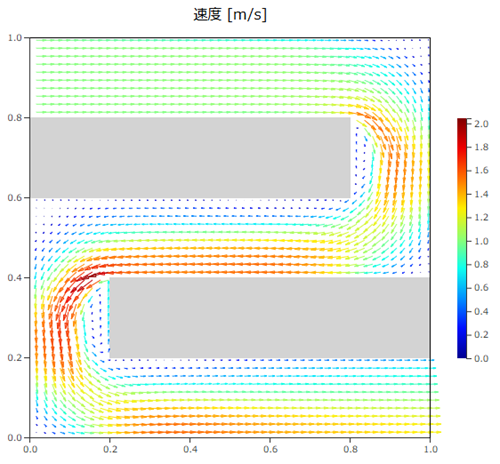
次に、右サイドにある「拡散物質濃度」ボタンを押します。
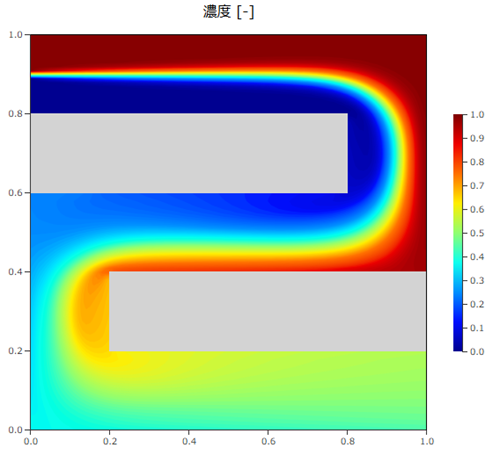
入口2から流入した拡散物質は、ダクトを流れるにしたがって拡散して混合され出口付近では、濃度0.5程度になっていることがわかります。
[粒子トレース]にチェックを入れ、再び「拡散物質濃度」ボタンを押します。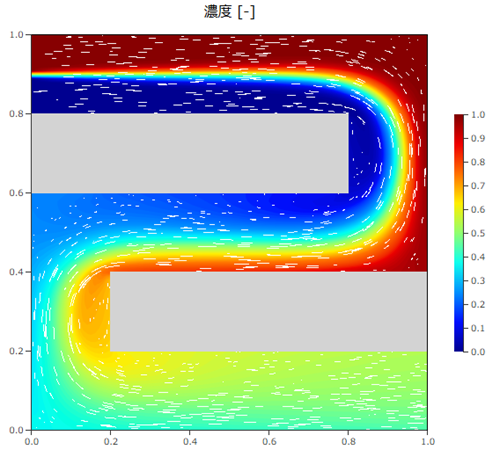
流れがアニメーションで表示され、流動しながら混合していく様子がイメージしやすくなります。
